iPad 屏幕镜像 3 个精选程序
 更新于 欧丽莎 / 03年2023月09日15:XNUMX
更新于 欧丽莎 / 03年2023月09日15:XNUMX我决定参加电子游戏锦标赛。 我想成为像我哥哥一样的职业选手。 我请他训练我。 他告诉我他必须观看每场比赛才能看到我的表现。 因此,他说我需要将我的 iPad 镜像到他的电脑上。 有趣的是,我们可以玩困难的视频游戏,但不知道如何镜像 iPad。 请帮助我们解决这个问题。 提前谢谢你们了,伙计们!
我们很高兴您认为我们可以帮助您。 我们针对您的问题准备了 3 个选项来帮助您镜像您的 iPad。 您只需选择下面最有效的方法即可。 请浏览这篇文章以获取更多信息。
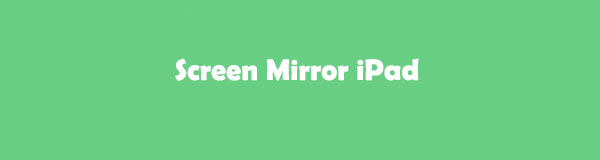

使用 FoneLab Phone Mirror,您可以将 iPhone 或 Android 有效地镜像到计算机。
- 允许您将 iPhone 或 Android 屏幕镜像到 PC。
- 通过 Wi-Fi、二维码、PIN 码或 USB 数据线连接您的设备。
- 轻松截取屏幕截图并记录屏幕活动。
第 1 部分:如何在 iPad 上进行屏幕镜像
如果您从 iPad 进行屏幕镜像,您将在更大的显示器上看到您的屏幕。 但你怎么可能做到快呢? 您不必担心,因为我们让您遇到了这种情况! 如果您是新手,您只需按照每种方法的详细步骤进行操作即可。 请继续。
选项 1:使用 AirPlay(仅限 Mac)
要投射 iPad,您首先可以考虑的是 AirPlay。 您可以使用它从 Apple 设备传输音频和视频。 此外,此功能还允许您将 Apple 设备连接到其他 Apple 设备、Apple TV 或兼容的扬声器系统。
但是,如果您想将 iPad 连接到 Windows,则无法使用 AirPlay。 此功能不支持非 Apple 创建的设备。 在这种情况下,您可以使用 AirPlay 将 iPad 屏幕镜像到 Mac。
如果您还不熟悉 AirPlay,请阅读下面有关如何使用它的教程。 继续前行。
将 2 台设备连接到同一 Wi-Fi 网络。 请向下滑动 iPad 右上角的控制中心。 之后,您将看到为 iPad 设置的活动图块。 请点击右上角的 AirPlay 图标。 您将在主界面的小窗口中看到它。 您必须将其保留为蓝色。 这是您成功激活它的指示器。 之后,请点击活动图块上列出的镜像图标。
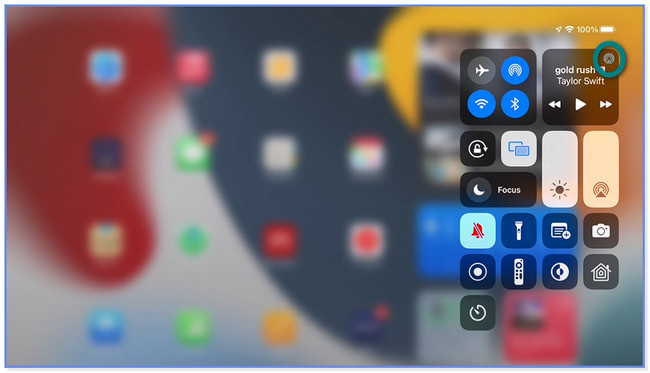
iPad 屏幕上会出现一个小窗口。 请在选项中选择您的 Mac 的名称。 稍后,该操作也会出现在您的 Mac 上。 这仅意味着您已成功将 iPad 镜像到 Mac。
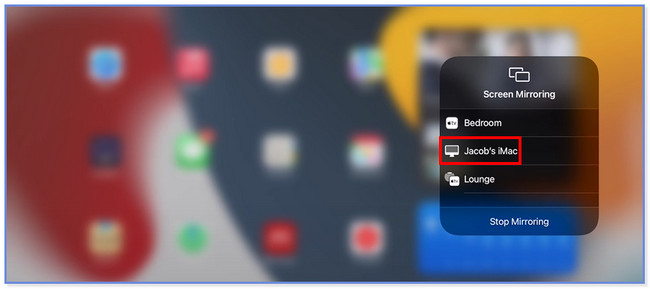
完成屏幕镜像后,请单击 停止镜像 Mac 上的按钮。 稍后,您将不再在 Mac 上看到 iPad 屏幕。
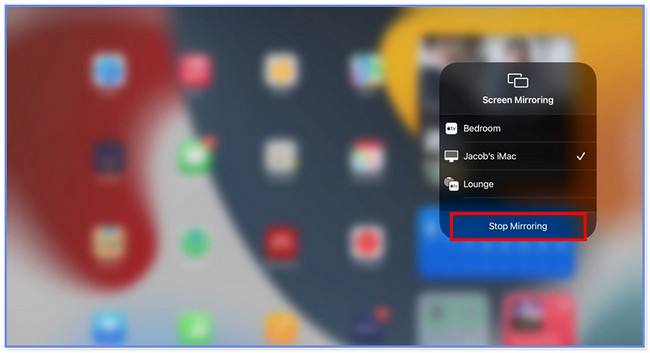

使用 FoneLab Phone Mirror,您可以将 iPhone 或 Android 有效地镜像到计算机。
- 允许您将 iPhone 或 Android 屏幕镜像到 PC。
- 通过 Wi-Fi、二维码、PIN 码或 USB 数据线连接您的设备。
- 轻松截取屏幕截图并记录屏幕活动。
选项 2:使用 Lightning 数字 AV 适配器
闪电数字 AV 适配器可让您将 iPad 镜像到其他设备,例如电视和电脑。 您只需通过 Lightning 数字 AV 适配器使用 HDMI 和 Lightning 端口连接两台设备。 此外,无论您在 iPad 上做什么,适配器都可以跟随 iPad 的方向。
然而,照明数字AV适配器成本较高。 你已经拥有了吗? 如果没有,您可以访问Apple官网或搜索www.apple.com/shop网站。 您只需点击“添加到购物袋”按钮即可购买。 拥有 Lightning Cable AV 适配器后,请按照以下步骤使用它在 iPad 上进行镜像。
获取 iPad 和您想要连接的设备。 之后,请通过 HDMI 和 Lightning 线连接两者。 稍后,您将在另一台显示器上看到 iPad 屏幕。
选项 3:使用 FoneLab Phone Mirror (Windows)
如果您想了解如何在 PC 上对 iPad 进行屏幕镜像该怎么办? 在这方面,你可以考虑 FoneLab 手机镜子 作为您的首选! 它支持您可以使用的所有 iOS、iPadOS 和 Android 设备 镜像到您的电脑。 当您将 iPad 连接到该软件时,您有 2 个选择。 您可以使用 USB 和 Wi-Fi 连接。 阅读本节后,您将了解有关这些功能的更多信息。

使用 FoneLab Phone Mirror,您可以将 iPhone 或 Android 有效地镜像到计算机。
- 允许您将 iPhone 或 Android 屏幕镜像到 PC。
- 通过 Wi-Fi、二维码、PIN 码或 USB 数据线连接您的设备。
- 轻松截取屏幕截图并记录屏幕活动。
此外,您可以使用此工具的录制功能来录制屏幕镜像会话。 此外,您还可以截取屏幕截图。 下面列出了该软件的指南,以了解如何使用 iPad 进行镜像。
在FoneLab Phone Mirror的官方网站上,您可以点击下载或获取 免费下载 图标或按钮。 PC 会让您在主界面底部看到下载过程的进度。 完成后单击它进行设置,具体取决于您的偏好。 之后,单击 Install 安装 按钮,PC 将自动启动软件。
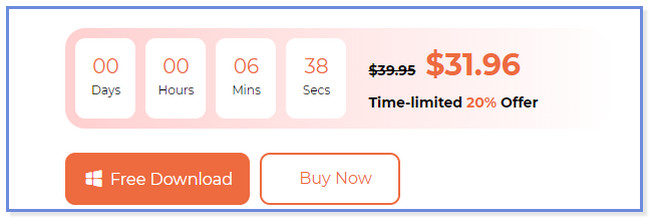
将弹出该工具支持的 2 个操作系统。 由于您想将 iPad 镜像到 PC,请单击 iOS镜像 按钮。 之后,该软件将引导您进入说明屏幕,了解如何将 iPad 连接到 PC。
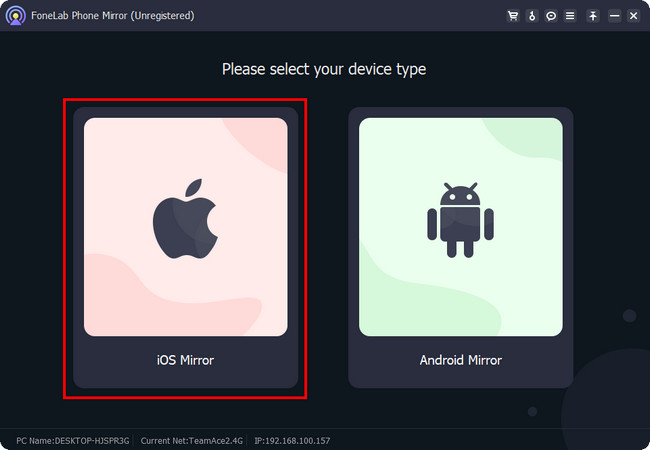
如果您想使用 USB 数据线连接 iPad,请单击顶部的“USB 连接”按钮。 但建议使用 Wi-Fi 连接按钮。 您不需要任何额外的配件或第三方应用程序即可将 iPad 连接到该软件。 之后,请点击 屏幕镜像 左侧的按钮。
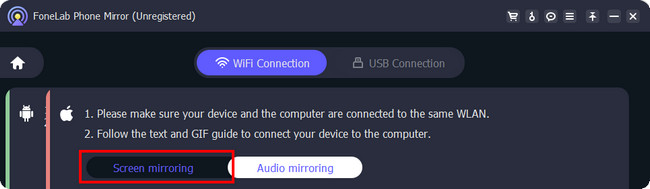
将 2 个设备连接到同一 Wi-Fi 网络。 然后,转到您的 iPad 并向下滑动 控制中心 在右上角。 请找到 屏幕镜 所有活动图块中的图标。 点击它,手机将搜索附近可用的设备来与您的 iPad 连接。 然后,请选择FoneLab Phone Mirror。 您将在软件上看到您的 iPad 屏幕。 转到窗口模式部分并自定义屏幕尺寸。
注意:如果您在 iPad 上找不到镜像工具,可以参考该工具右侧的 GIF。
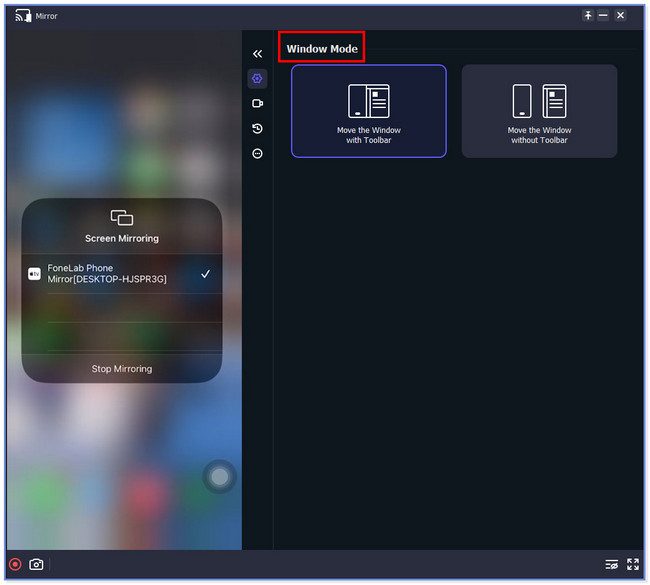
第 2 部分. 有关如何在 iPad 上投屏的常见问题解答
1. iPad上的屏幕镜像是免费的吗?
这取决于您将使用的工具或应用程序。 如果您使用 iPad 内置的屏幕镜像功能,则无需支付任何费用。 但某些第三方工具或应用程序要求您购买或支付特定金额。 如果您无法避免使用第三方工具或应用程序,请寻找免费使用的工具或应用程序。
2. 可以将一台iPad屏幕镜像到另一台iPad吗?
是的。 您可以将一台 iPad 屏幕镜像到另一台 iPad。 但是,在这种情况下您无法使用 AirPlay,即使它们都是由 Apple 创建的。 您可以使用第三方应用程序,例如 AirDroid Cast。
您可以使用这 3 个选项来学习如何镜像 iPad。 我们希望您快速执行它们,因为我们为每种方法提供了详细的步骤。 请不要忘记考虑 FoneLab 手机镜子 如果您要将手机镜像到 PC。

使用 FoneLab Phone Mirror,您可以将 iPhone 或 Android 有效地镜像到计算机。
- 允许您将 iPhone 或 Android 屏幕镜像到 PC。
- 通过 Wi-Fi、二维码、PIN 码或 USB 数据线连接您的设备。
- 轻松截取屏幕截图并记录屏幕活动。

